文章详情页
Win10调出自己想要的桌面图标的方法
浏览:47日期:2022-10-25 17:51:00
对于刚接触Win10系统的用户来说,这的确是个陌生的系统,还有很多功能不是很了解。这不就有用户,想要在桌面上调出自己想要的桌面图标,但就是不知道如何将它调出来。那Win10如何调出自己想要的桌面图标呢?现在小编就和大家说一下Win10调出自己想要的桌面图标的方法。
具体如下:
1、原来是这样的,比如我想要方便电脑文件管理在桌面添加此电脑图标;
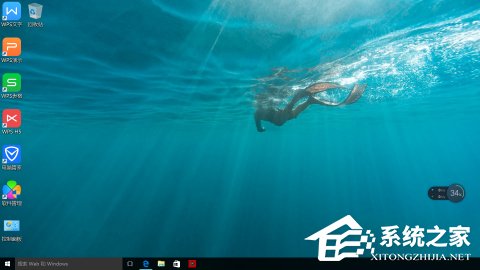
2、在桌面单击右键,弹出如下,选个性化设置;
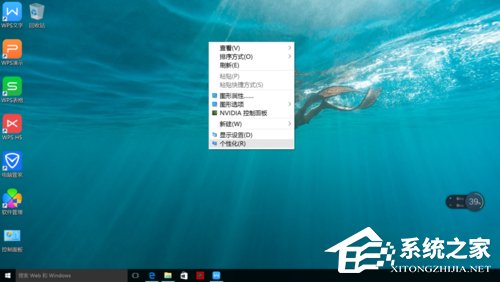
3、选左边框主题点击,右面出现有几行选择桌面图标;
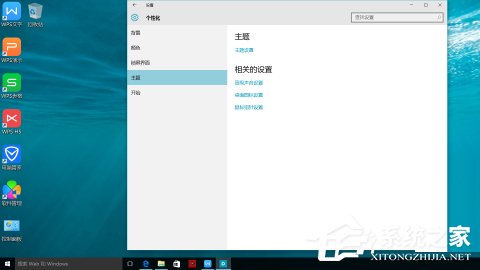
4、选择你要的在前面框内点击一下,如我选此电脑;
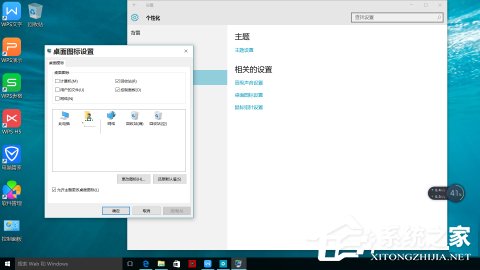
5、结果如下。
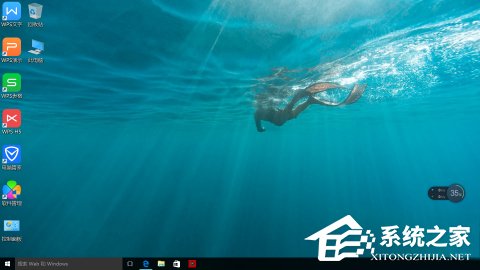
关于Win10调出自己想要的桌面图标的方法就给你们详细介绍到这里了;如你还不知道怎么调出自己想要的桌面图标的,可以参考一下上述的内容去调出自己想要的桌面图标吧!
相关文章:
排行榜
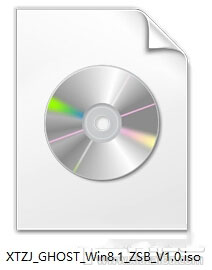
 网公网安备
网公网安备